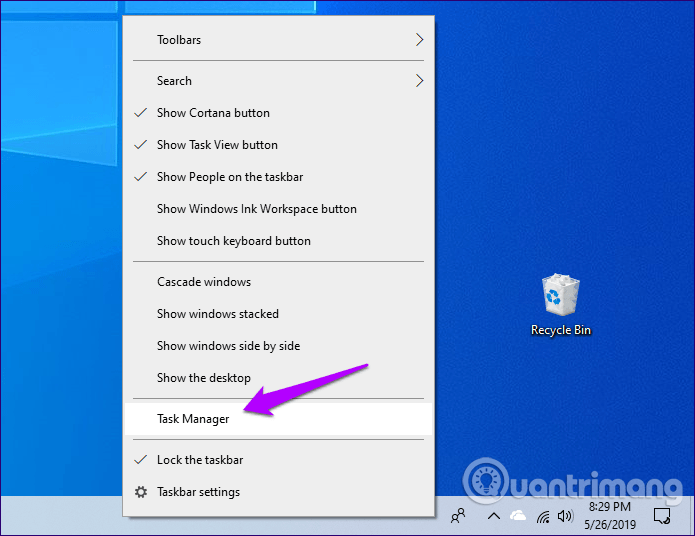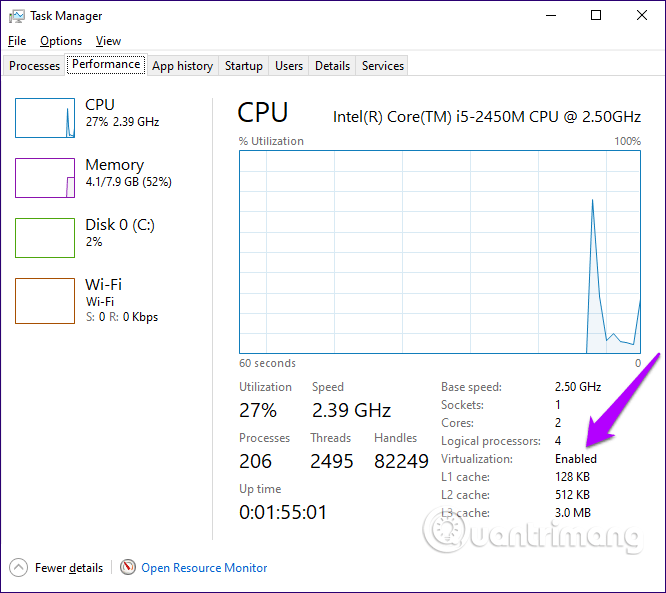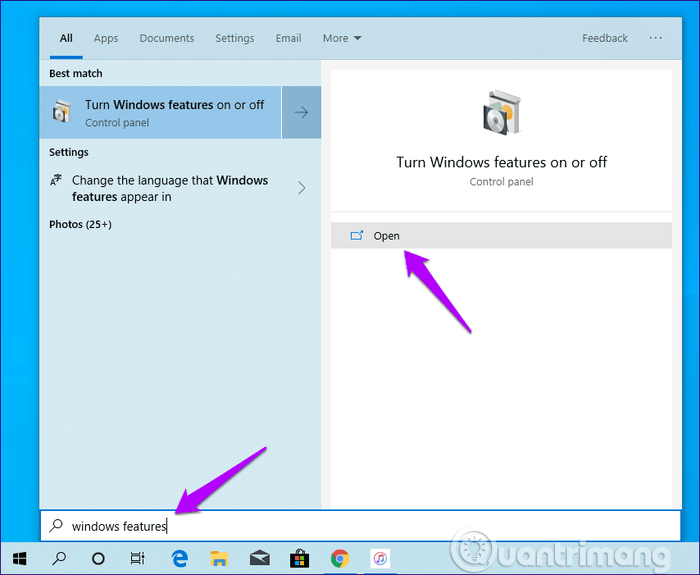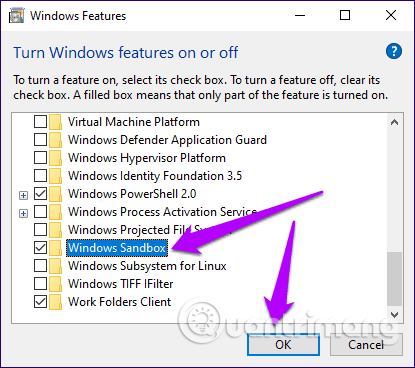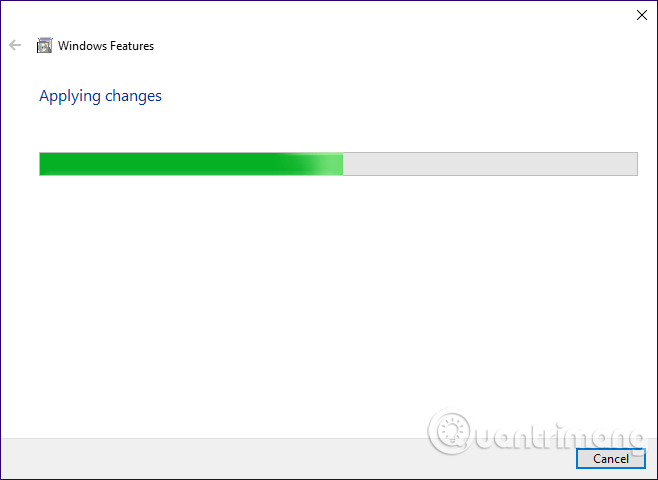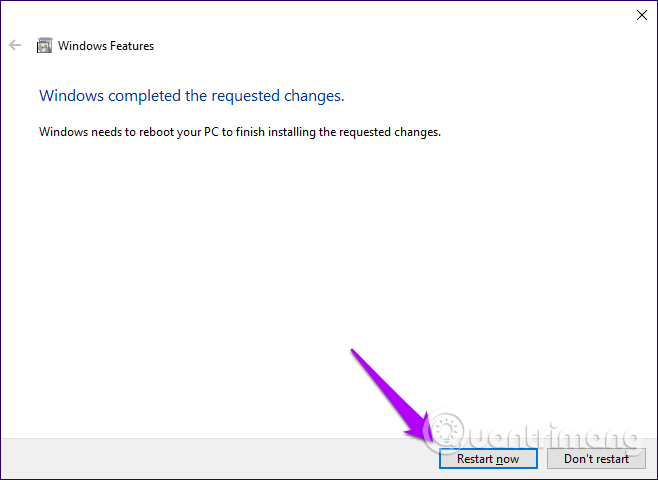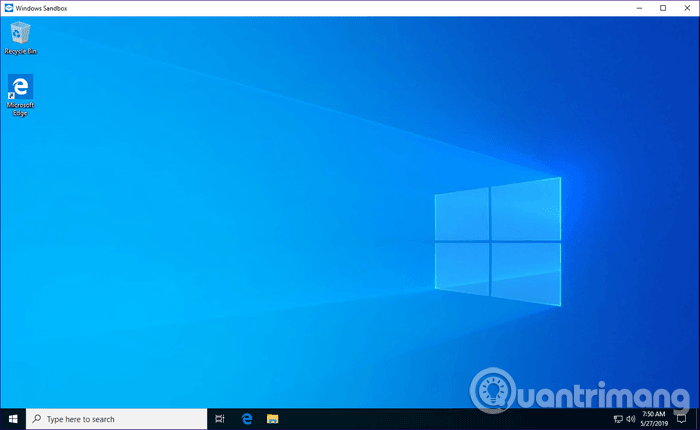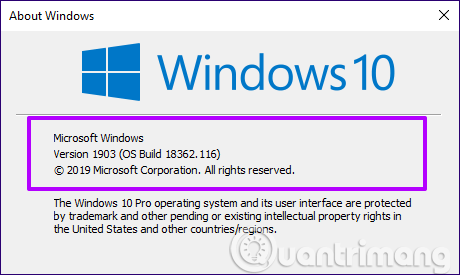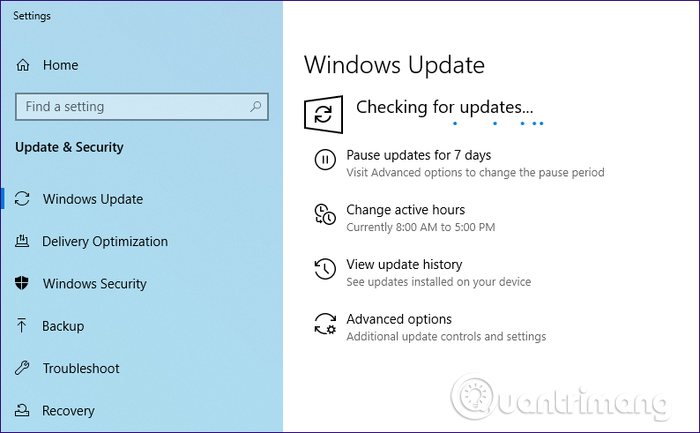Windows Sandbox ist eine der einzigartigen und interessanten Funktionen von Windows 10. Dabei handelt es sich um einen virtuellen Computer direkt im Betriebssystem, der Ihnen eine isolierte Umgebung bietet, in der Sie schädliche Anwendungen ausprobieren oder verdächtige Websites besuchen können, bevor Sie ihn auf Ihrem Computer verwenden.
Doch nach dem Windows-Update vom 10. Mai 2019 (1903) berichteten viele Benutzer, dass sie diese Funktion nicht fanden. Um diesen Fehler zu beheben, müssen Sie Windows Sandbox lediglich manuell aktivieren. Hier erfahren Sie, wie Sie das Problem des Verlusts der Windows-Sandbox-Funktion unter Windows 10 beheben können.
Hinweis: Windows Sandbox ist in der Home Windows 10 Edition nicht verfügbar.
Überprüfen Sie den Task-Manager
Bevor Sie Windows Sandbox aktivieren, müssen Sie prüfen, ob die CPU-Virtualisierung auf Ihrem Computer aktiviert ist. Dies ist eine wichtige hardwarebasierte Funktionalität, die aufgrund der virtualisierten Natur dieser Funktion zum Ausführen von Windows Sandbox erforderlich ist.
Schritt 1: Klicken Sie mit der rechten Maustaste auf die Taskleiste und dann auf Task-Manager .
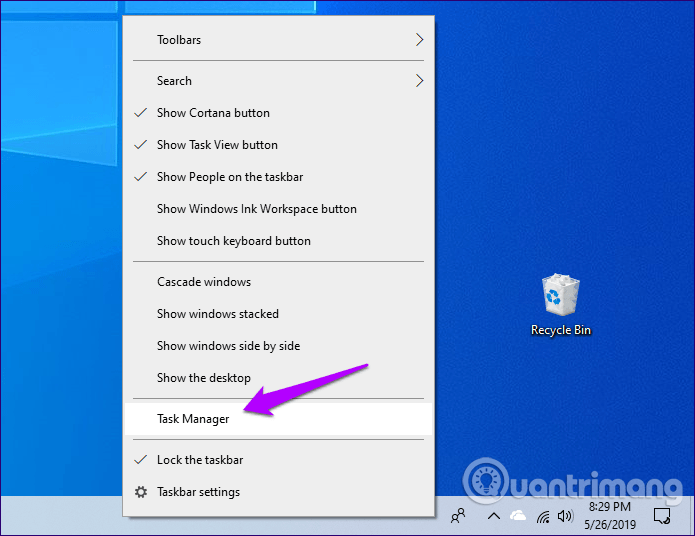
Schritt 2: Wechseln Sie im Task-Manager zur Registerkarte „Personalisierung“ und überprüfen Sie dann die untere rechte Ecke des Bildschirms. Der CPU-Virtualisierungsstatus wird neben „Virtualisierung“ aufgeführt . Wenn „Aktiviert“ angezeigt wird, bedeutet dies, dass die CPU-Virtualisierung aktiviert wurde.
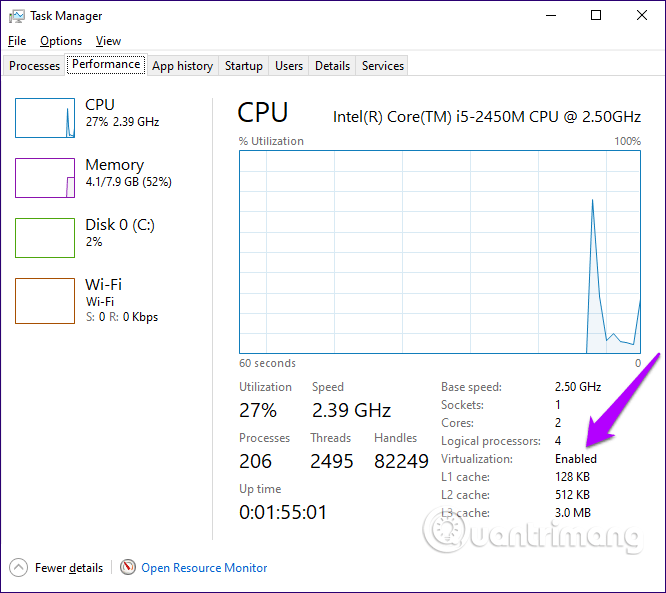
Falls die CPU-Virtualisierung deaktiviert ist, müssen Sie unter Windows 10 auf UEFI/BIOS zugreifen , um sie zu aktivieren. Dies ist ein relativ einfacher Vorgang, aber wie Sie darauf zugreifen, ist von Computer zu Computer unterschiedlich. Sie müssen daher die Dokumentation Ihres Motherboards oder Computers überprüfen, um die spezifischen Schritte dafür zu finden.
Tipp : Um das Motherboard-Modell und die UEFI/BIOS-Version Ihres Computers herauszufinden, geben Sie Systeminformationen in das Startmenü ein und klicken Sie dann auf Öffnen . Sie können eine Suche auf der Website des Herstellers durchführen, um diese Informationen zu finden.
Aktivieren Sie die Windows-Sandbox
Wenn auf Ihrem Computer die CPU-Virtualisierung aktiviert wurde und Sie Windows 10 auf Windows 10. Mai 2019 aktualisiert haben, können Sie Windows Sandbox ganz einfach manuell aktivieren.
Schritt 1 : Öffnen Sie das Startmenü, geben Sie Windows Features ein und klicken Sie dann auf Öffnen .
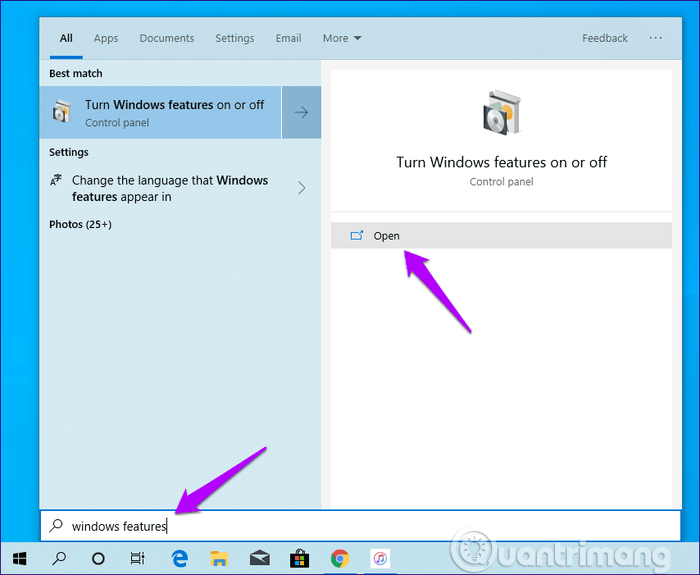
Schritt 2: Scrollen Sie im angezeigten Feld „Windows-Funktionen“ nach unten, aktivieren Sie das Kontrollkästchen neben „ Windows Sandbox“ und klicken Sie dann auf „OK“ .
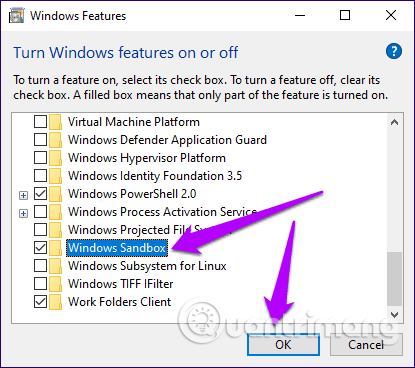
Schritt 3: Warten Sie einige Minuten, während Windows 10 die Windows Sandbox aktiviert.
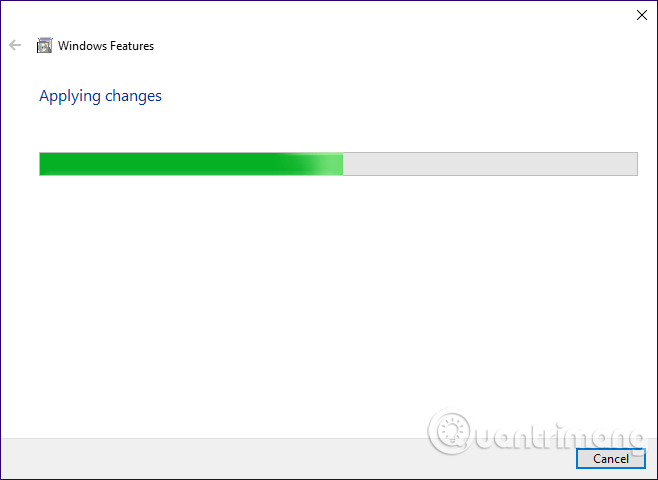
Schritt 4: Starten Sie Ihren Computer neu, wenn Sie dazu aufgefordert werden.
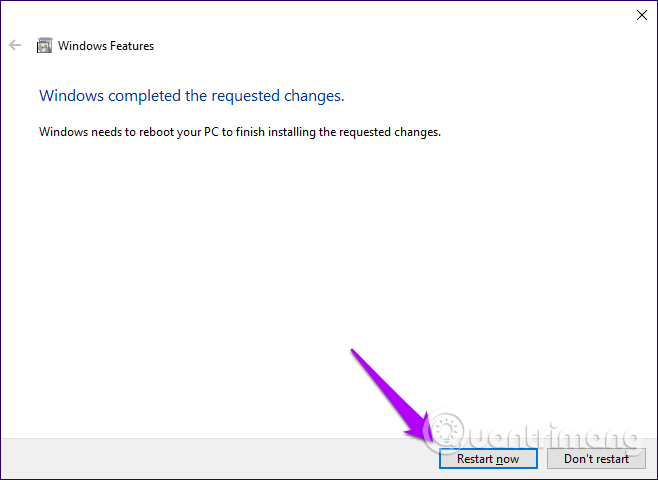
Sie haben Windows Sandbox aktiviert und können nun über das Startmenü darauf zugreifen.
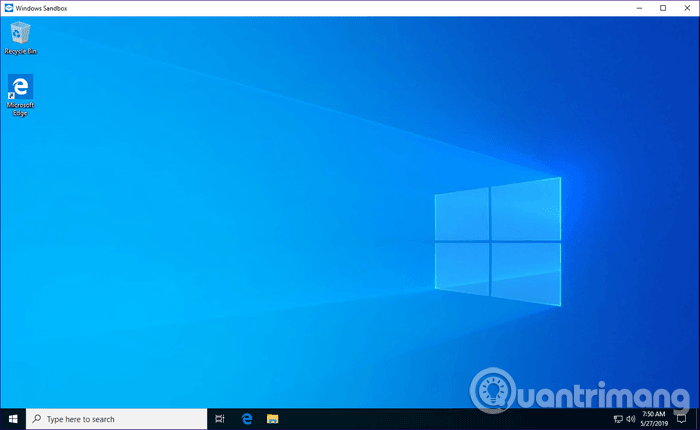
Im Gegensatz zu herkömmlichen virtuellen Maschinen verfügt Windows Sandbox über eingeschränkte Funktionen und wird bei jedem Schließen und erneuten Öffnen vollständig zurückgesetzt. Daher sollten Sie es nur dann verwenden, wenn Sie eine Anwendung auf vermutete Malware testen möchten, bevor Sie sie im Hauptbetriebssystem ausführen.
Aktualisieren Sie Windows
Wenn Windows Sandbox nicht im Feld „Windows-Funktionen“ aufgeführt ist, müssen Sie überprüfen, ob Sie das Update für Windows 10 Version 1903 auf Ihrem Computer installiert haben. Geben Sie dazu einfach winver in das Startmenü ein und drücken Sie dann die Eingabetaste .
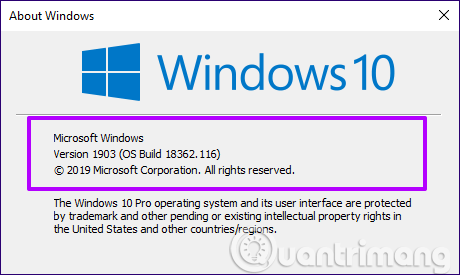
Im angezeigten Dialogfeld können Sie leicht erkennen, ob auf dem Computer Version 1903 ausgeführt wird. Wenn 1890 oder niedriger gefunden wird, prüfen Sie, ob ein neues Update auf dem System vorhanden ist. Um dies zu überprüfen, geben Sie „Windows Update“ in das Startmenü ein, klicken Sie auf „ Öffnen “ und dann auf „Nach Updates suchen“ .
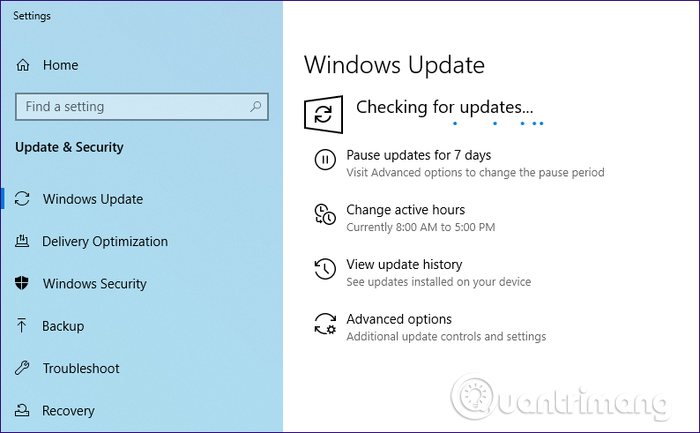
Wenn Windows Update das Update nicht anzeigt, müssen Sie möglicherweise später noch einmal nachsehen, da Microsoft Version 1903 als schrittweise Version veröffentlicht. Daher wird es nur angezeigt, wenn die Hardwarekonfiguration Ihres Computers das Update problemlos verarbeitet.
Darüber hinaus nutzen Sie den Window Update Assistant, um Updates sofort herunterzuladen. Diese Methode wird jedoch nicht empfohlen, da es beim Betriebssystem zu Inkompatibilitätsproblemen kommen kann.
Windows Sandbox ist eine großartige Funktion für alle, die neue Anwendungen ausprobieren oder eine schwierige Aufgabe ausführen möchten, aber sicher und geschützt, ohne das gesamte System zu gefährden. Jetzt wissen Sie, wie Sie diese Funktion nach dem Update von Windows 10 manuell aktivieren.
Ich wünsche Ihnen viel Erfolg!